Nach WhatsApp, Telegram und Signal tritt Facebook Messenger dem Club bei, der die Privatsphäre und Sicherheit der Benutzer an erste Stelle setzt. Facebook Messenger bietet eine geheime Konversationsfunktion, um eine Ende-zu-Ende-Verschlüsselung für Ihre Chats zu aktivieren, damit niemand sie abfangen und lesen kann. So können Sie geheime Konversationen in Facebook Messenger verwenden.

Während Sie die geheimen Gespräche im Messenger verwenden, bleiben die Nachrichten zwischen Ihnen und dem Empfänger durch Ende-zu-Ende-Verschlüsselung sicher. Nicht einmal Facebook kann diese Nachrichten sehen. So verwenden Sie die geheimen Gespräche in Facebook Messenger.
Verwenden Sie geheime Gespräche in Facebook Messenger
Es gibt mehrere Gründe, sich für ein geheimes Gespräch im Messenger zu entscheiden, z. B. den Austausch vertraulicher oder privater Informationen. Für solche Aktivitäten bietet sich die Verwendung der geheimen Gespräche an.
Hinweis: Die folgenden Screenshots stammen von der Messenger-App für Android. Sie folgen den gleichen Schritten auf Ihrem iPhone und beginnen ein geheimes Gespräch.
Schritt 1: Öffnen Sie die Facebook Messenger-App auf Ihrem Telefon.
Schritt 2: Tippen Sie auf die Schaltfläche „Verfassen“ in der oberen rechten Ecke.
Schritt 3: Aktivieren Sie den Sperrschalter oben.


Schritt 4: Sie haben die Möglichkeit, ein Gespräch mit Kontakten aus der Liste zu beginnen. Messenger schlägt Kontakte basierend auf Ihrem Verlauf und Ihren Einstellungen vor.

Tippen Sie auf einen Kontakt, mit dem Sie sich unterhalten möchten, und beginnen Sie mit dem Senden von Nachrichten.
Bevor Sie fortfahren und versuchen, den gleichen Trick im Facebook-Web oder im Messenger-Web auszuführen, lassen Sie uns Sie genau dort aufhalten. Die Option für geheime Konversationen ist nur in Messenger-Apps für iPhone, Android und iPad verfügbar.
Die letzten Konversationen in Facebook Messenger sind von normalen Chats getrennt. Wenn Sie in Messenger eine geheime Konversation erstellen, erstellt die App einen weiteren Chat-Thread mit derselben Person. Ihr normaler Chat bleibt unberührt.

Sie können geheime Unterhaltungen vom normalen Chat trennen, indem Sie die kleine Sperrschaltfläche unter dem Profilbild auf dem Messenger-Startbildschirm überprüfen.
Inhaltsunterstützung für geheime Gespräche
Sie können sich eine geheime Unterhaltung im Facebook Messenger als ein abgespecktes (aber viel sichereres) Messaging-Erlebnis vorstellen.
Geheime Konversationen im Messenger ermöglichen es Ihnen, das folgende Format zu senden.
- Textnachrichten
- Bilder
- Messenger-Aufkleber
- Videos
- Sprachaufnahmen
- Sprach- und Videoanrufe
Sie können jedoch keine geheime Unterhaltung in Gruppen beginnen und auch keine Gifs senden. Das geheime Gespräch unterstützt auch keine Zahlungen.
Ziemlich viele Einschränkungen, wenn Sie uns fragen. Wenn Ihnen diese Funktionen wichtig sind, sollten Sie auf geheime Gespräche im Facebook Messenger verzichten.
Stellen Sie sicher, dass die geheime Konversation verschlüsselt ist
Um sicherzustellen, dass das geheime Gespräch tatsächlich verschlüsselt ist, können Sie den Geräteschlüssel auf Ihrem Telefon mit dem auf dem Telefon Ihres Freundes vergleichen. Hier ist wie.
Schritt 1: Öffnen Sie Facebook Messenger und gehen Sie zu einer beliebigen geheimen Konversation.
Schritt 2: Tippen Sie auf die Info-Schaltfläche in der oberen rechten Ecke.


Schritt 3: Wählen Sie Ihre Schlüssel aus.
Vergleichen Sie die Schlüssel anhand eines Screenshots mit Ihrem Namen auf dem Gerät Ihres Freundes. Nehmen wir an, Ihre Geräteschlüssel sind 345 auf Ihrem Telefon. Es sollte dasselbe unter dem Telefon der anderen Person widerspiegeln.
Löschen Sie geheime Gespräche im Messenger
Sobald Sie mit dem geheimen Messaging im Facebook Messenger fertig sind, sollten Sie den Chat löschen. Auf diese Weise können Sie diese Chats vor unbefugtem Zugriff schützen. So löschen Sie geheime Konversationen in Facebook Messenger.
Schritt 1: Starten Sie Facebook Messenger und öffnen Sie eine geheime Konversation.
Schritt 2: Tippen Sie oben auf die Info-Schaltfläche und öffnen Sie das Profilmenü.
Schritt 3: Scrollen Sie nach unten und wählen Sie Chat löschen.


Bestätigen Sie Ihre Entscheidung.
Verwendung mehrerer Geräte mit geheimer Konversation
Sie können jederzeit mehrere Geräte verwenden, um ein geheimes Gespräch zu beginnen. Wenn Sie ein anderes iPhone oder Android herumliegen haben, können Sie auch darauf geheime Gespräche führen.
Erwarten Sie jedoch nicht, dass Ihre vorherigen geheimen Gespräche auf dem letzten Telefon hier angezeigt werden. Sie werden auf einem neuen Telefon neu anfangen und Facebook wird keine geheimen Gespräche von Ihrem alten Telefon mit einem neuen synchronisieren.
Wenn Sie beginnen, ein neues Telefon zu verwenden, erhalten Sie und der Teilnehmer eine Benachrichtigung, in der beide wissen, dass Sie ein neues Gerät verwenden.
Genießen Sie private Gespräche
Im Gegensatz zu Snapchat gibt es keine Möglichkeit zu erkennen, ob die andere Person Screenshots von geheimen Gesprächen im Facebook Messenger macht. Denken Sie daran, bevor Sie vertrauliche Medien und andere Informationen in einem Gespräch teilen.

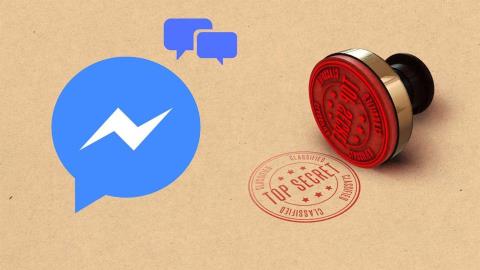










![So deaktivieren Sie Benachrichtigungen in Microsoft Teams [AIO] So deaktivieren Sie Benachrichtigungen in Microsoft Teams [AIO]](https://cloudo3.com/resources8/images31/image-2249-0105182830838.png)





![Bedingte Formatierung basierend auf einer anderen Zelle [Google Tabellen] Bedingte Formatierung basierend auf einer anderen Zelle [Google Tabellen]](https://cloudo3.com/resources3/images10/image-235-1009001311315.jpg)